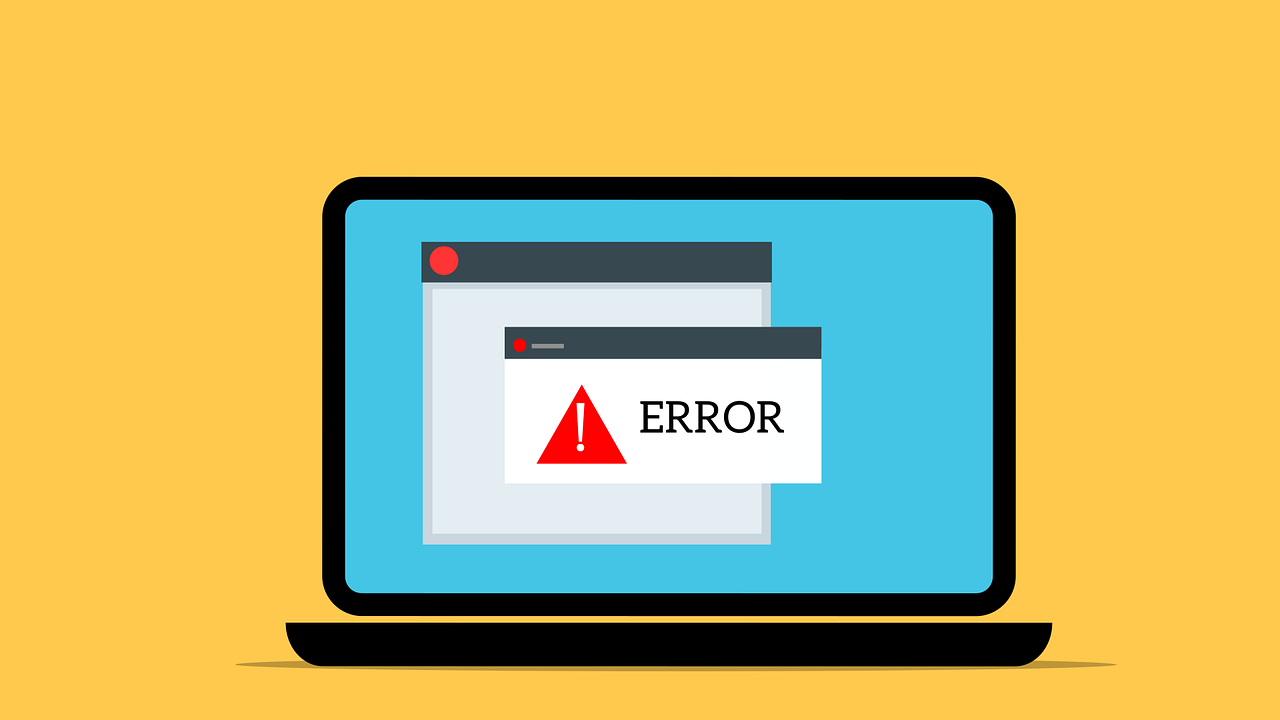Windowsで「0x80071160エラー」が表示され、システムの復元が進まずにお困りではありませんか?再起動しても改善されず、不安を感じる方が多いトラブルです。
このエラーは、システムファイルの破損やアクセス権限の問題、Windows Updateの不具合などが原因で発生します。復元ポイント自体が壊れている場合もあり、単純な再試行では解決しないことがあります。
誤った操作を行うとシステムが不安定になり、大切なデータを失うリスクもあるため、慎重な対応が求められます。
本記事では、0x80071160エラーの原因と特徴を整理し、対処法をわかりやすく解説します。自力での対応が不安な場合やデータの消失が心配な場合は、当社デジタルデータリカバリーにご相談ください。24時間365日対応の無料診断を通じて、最適な解決策をご提案します。
目次
0x80071160エラーとは?原因と症状
0x80071160エラーは、Windowsでシステムの復元を実行する際に発生するエラーコードの一つです。主にシステムファイルの破損や復元ポイントの不具合によって引き起こされます。発生すると、復元処理が中断され、正常にWindowsが起動できなくなる場合があります。
0x80071160エラーはシステム内部に深刻な異常が起きているサインであり、軽視するとさらなる不具合やデータ損失につながる可能性があります。
また、このエラーはWindows Update関連の不具合や権限エラーとも関連しているケースがあり、単なる一時的な不具合では済まない場合も少なくありません。
0x80071160エラーの主な症状
以下のような症状が見られる場合は、0x80071160エラーが発生している可能性があります。
- システム復元が途中で止まる
- エラーメッセージ「0x80071160」が表示される
- 再起動を繰り返しても復元できない
- 復元ポイントが認識されない
- Windows Update後に発生する
同じ0x80071160エラーでも、発生原因はさまざまです。このエラーは一見すると単純なアクセス権の問題に見えることがありますが、実際にはファイルシステムの破損やストレージ障害、Windowsの更新不備など複数の要因が関係している場合もあります。見誤った対処法を取ると、問題がさらに深刻化し、最悪の場合データへのアクセスが永続的にできなくなるリスクもあります。
0x80071160エラーの原因は、画面表示や動作だけでは特定できないことが多いため、自己判断で対応するとかえって状況を悪化させるおそれがあります。正確な原因を突き止めて安全に復旧を行うには、専門的な知識と診断設備を持つ業者によるチェックが必要です。
当社では相談から初期診断まで24時間365日体制で無料でご案内しています。ぜひ気軽にご相談ください。
0x80071160エラーが発生する主な原因
0x80071160エラーが発生する原因はさまざまですが、以下のようなものが代表的です。
Windows Updateの不具合
Windows Updateのプロセスが正常に機能しないと、更新プログラムの適用に失敗し、エラーが発生することがあります。
コンポーネントストアの異常
Windowsのコンポーネントストアが破損すると、更新プログラムの適用に失敗し、エラーが発生することがあります。
Windowsの一時ファイルが破損している
Windowsの一時ファイルが破損すると、更新プロセスが正常に進行せず、エラーが発生する可能性があります。
システムファイルの破損
システムファイルは、Windowsが正常に動作するために必要な基本プログラムや設定ファイルです。これらが破損すると、システムの復元に支障をきたし、「0x80071160エラー」が発生する原因になります。
アップデートの失敗や電源の強制終了などが引き金となり、復元ポイントの読み込みが正常に行えなくなることもあります。「復元が途中で止まる」「エラーが表示されて完了しない」といった症状が見られる場合は、すでにファイル破損が進行している可能性があります。
このまま放置すると、システムの不安定化や起動不能につながるおそれがあります。異常を感じた段階で専門業者に相談し、早めに正確な診断を受けることが大切です。
当社では、相談から初期診断まで24時間365日無料でご案内しています。まずはお気軽にご相談ください。
【要注意】自力対応が招くデータ損失のリスク

システム復元が途中で止まる、エラーメッセージ「0x80071160」が表示される――そんなトラブルに直面したとき、まずは自力で何とかしようと対応する方が多いと思います。
誤って復元ポイントを削除したり、無理に再起動を繰り返して状態を悪化させるケースは多く、特にシステムやディスクに異常がある場合、自力での対応がかえってトラブルを深刻化させる恐れがあります。
専門業者であれば、正確な診断に基づいて最適な方法で復旧を進めるため、データ消失を最低限に抑えることができます。中でもデジタルデータリカバリーは、以下の理由から多くの方に選ばれています。
- 相談実績46万件以上(2011年1月~)の豊富な対応経験に基づき、個人・法人問わず幅広いトラブルに対応
- 一部復旧を含む復旧件数割合91.5%(※内、完全復旧57.8%。復旧件数割合=データ復旧件数/データ復旧ご依頼件数。2023年10月実績)という業界トップクラスの技術力
- 他社で「復旧不可」とされた機器の対応実績が7,300件越えにものぼり、独自の復旧技術を保有
大切なデータを守るには、まずは自力対応よりも専門的な判断が欠かせません。操作を誤る前に、まずは当社にご相談ください。
0x80071160エラーの主な対処法
0x80071160エラーを解消するために、以下の方法を試してみてください。
Windows Updateトラブルシューティングツールを使用する
Windows Updateの問題を自動的に検出し、修正するために、Windows Updateトラブルシューティングツールを使用します。
- 「設定」アプリを開く。(「Windows + I」キーを押す)
- 「更新とセキュリティ」を選択する。
- 左側のメニューから「トラブルシューティング」をクリックする。
- 「追加のトラブルシューティングツール」をクリックする。
- 「Windows Update」を選択し、「トラブルシューティングツールの実行」をクリックする。
- 指示に従い、問題を自動的に検出・修正する。
- 完了後、PCを再起動し、Windows Updateを再試行する。
システムファイルの修復を実行する
Windowsのシステムファイルを修復するために、SFCおよびDISMコマンドを実行します。
- 管理者権限でコマンドプロンプトを開く。
- 次のコマンドを順に入力し、Enterキーを押す:
sfc /scannow
DISM /Online /Cleanup-Image /RestoreHealth
- 修復が完了したら、PCを再起動し、エラーが解決したか確認する。
システムの復元を実行する
エラー発生前の状態に戻すことで、問題が解決する可能性があります。
- 「コントロールパネル」を開く。
- 「システムとセキュリティ」→「システム」→「システムの保護」をクリックする。
- 「システムの復元」をクリックし、エラー発生前の復元ポイントを選択する。
- 「次へ」をクリックし、画面の指示に従って復元を実行する。
Windows Updateの修復ツールを使用する
Microsoft公式の修復ツールを使用することで、エラーを修正できる可能性があります。
専門業者に相談する
これらの方法で改善しない場合、誤った操作によるデータ消失やシステム破損のリスクが高まります。自力での対応が難しいと感じたら、データ復旧の専門業者に依頼することが最善です。
私たちデジタルデータリカバリーは、他社で断られたケースでも復旧実績があり、これまでに46万件以上の相談実績(※1)と復旧件数割合91.5%(※2)という成果を誇ります。初期相談・診断は無料で、24時間365日対応していますので、安心してご相談ください。
※1 期間:2011年1月以降
※2 内、完全復旧57.8%。復旧件数割合=データ復旧件数/データ復旧ご依頼件数。2023年10月実績
自力で対応できない場合はデータ復旧の専門業者に相談する

自力で対応できない場合や、機器が物理的に破損している場合、個人での修復は困難です。重要なデータが含まれている場合、データ復旧専門業者に依頼するのが最も安全です。
データ復旧業者では、問題の根本原因を特定し、安全にデータを回復する最善の方法を提案できます。デジタルデータリカバリーでは、相談から初期診断・お見積りまで24時間365日体制で無料でご案内しています。まずは復旧専門のアドバイザーへ相談することをおすすめします。
デジタルデータリカバリーの強み

デジタルデータリカバリーは「データ復旧専門業者17年連続データ復旧国内売上No.1」(※1)の実績を持つデータ復旧業者です。
データ復旧の技術力として、一部復旧を含む復旧件数割合92.6%(※2)を誇っています。
他社で「復旧不可能」と判断された機器を、当社が復旧に成功した事例は数えきれません。実際に、他社復旧不可相談件数でも8,000件超 (算出期間:2016年6月1日~) を超えています。
これこそが“データ復旧の最後の砦”と呼ばれる理由です。どんな状態でも、諦める前にまずはご相談ください。最善を尽くしてデータを取り戻します。
※1:データ復旧専門業者とは、自社及び関連会社の製品以外の製品のみを対象に保守及び修理等サービスのうちデータ復旧サービスを提供し、その売上が総売上の50%以上を占める企業のこと ※第三者機関による、データ復旧サービスでの売上の調査結果に基づく(算出期間:2007年~2023年)
※2:2025年9月実績。一部復旧:完全復旧に至らなかったが、一部復旧できた場合。完全復旧:復旧希望データを100%復旧できた場合
初期診断・相談・見積まで無料で対応可能
初期診断とは、機器に発生した障害の原因を正確に特定し、復旧の可否や復旧方法を確認する工程です。デジタルデータリカバリーでは、経験豊富な技術者が「初期診断」を行い、内部の部品にダメージを与えることなく問題を見つけます。
データ障害のパターン15,000種類以上もありますが、「ご相談件数46万件超」(算出期間:2011年1月1日~)を持つ当社は、それぞれの障害原因をデータベースから即座に情報を引き出し、原因を正確に特定できる体制を整えています。
よくある質問
いえ、かかりません。当社では初期診断を無料で実施しています。お客様の機器に初期診断を行って初めて正確なデータ復旧の費用がわかりますので、故障状況を確認しお見積りをご提示するまで費用は頂いておりません。
※ご郵送で機器をお預けいただいたお客様のうち、チェック後にデータ復旧を実施しない場合のみ機器の返送費用をご負担頂いておりますのでご了承ください。
機器の状態によって故障の程度が異なりますので、復旧完了までにいただくお時間はお客様の機器お状態によって変動いたします。
弊社は、復旧完了までのスピードも強みの1つで、最短即日復旧・ご依頼の約8割を48時間以内に復旧完了などの実績が多数ございます。ご要望に合わせて柔軟に対応させていただきますので、ぜひご相談ください。
営業時間は以下の通りになっております。
365日24時間、年中無休でお電話でのご相談・復旧作業・ご納品・アフターサービスを行っています。お困りの際は是非ご相談ください。
電話受付:0:00~24:00 (24時間対応)
電話番号:0800-333-6302
来社受付:9:30~21:00
復旧できる可能性がございます。
弊社では他社で復旧不可となった機器から、データ復旧に成功した実績が多数ございます。 他社大手パソコンメーカーや同業他社とのパートナー提携により、パートナー側で直せない案件を数多くご依頼いただいており、様々な症例に対する経験を積んでおりますのでまずはご相談ください。
この記事を書いた人

デジタルデータリカバリー データ復旧エンジニア
累計相談件数46万件以上のデータ復旧サービス「デジタルデータリカバリー」において20年以上データ復旧を行う専門チーム。
HDD、SSD、NAS、USBメモリ、SDカード、スマートフォンなど、あらゆる機器からデータを取り出す国内トップクラスのエンジニアが在籍。その技術力は各方面で高く評価されており、在京キー局による取材実績も多数。2021年に東京都から復旧技術に関する経営革新優秀賞を受賞。